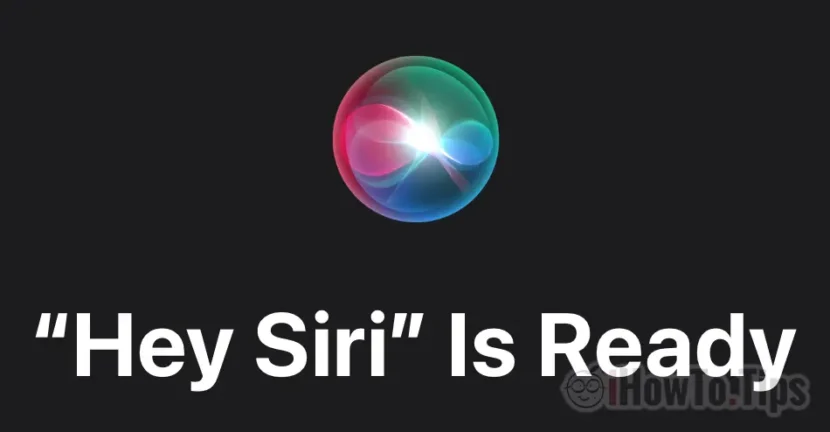Я точно не знаю з яких причин, але коли я протестував Shortcut ChatGPT Для Сірі я це знайшов iPhone не відповідає Hey Siri. Вокальні команди з “Hey Siri"Їх ігнорували, ніби iPhone навіть не чув про вокального помічника Apple.
Коли Сірі не виправдовує, коли ви хочете дати їм голосові команди, причини можуть бути декількома. Перш за все, ви повинні перевірити, чи є якось, він відключений з налаштувань iOS, або якщо Siri налаштована на відповідь і коли iPhone увімкнено Silent Mode.
Зміст
Що ви повинні робити, якщо iPhone не відповідає на Hey Siri?
Якщо Сірі не відповідає вам на iPhone на голос Ей Сірі, перевірте в першу чергу, чи активується Apple Vocal Assistant на пристрої.
Активація Siri на iPhone для командування "Ей Сірі"
Ідіть на iOS в: Settings → Siri & Search → Listen for “Hey Siri” → Enable Siri.

Після натискання на "Enable Siri", Вам потрібно буде виконувати кроки, щоб встановити Сірі. Вам нададуть кілька текстів, які вам доведеться прочитати чітким голосом, щоб Сірі міг вас зрозуміти.

Після того, як ви закінчите налаштування Siri, для команди Hey Siri, ви можете зробити перші тести.
Відключення та активація SIRI на iPhone
Якщо ви вже мали Сири активований на iPhone, але він не відповів на команду Hey Siri Voice, ви можете спробувати вимкнути та активувати варіант на місці Listen for “Hey Siri”.
Активує siri, коли iPhone увімкнено Silent Mode
Коли iPhone увімкнено Silent Mode, Сірі не відповість вам на запити з замовлення "Ей Сірі". Щоб активувати "Ей Сірі", коли iPhone перебуває в мовчазному режимі, продовжуйте iOS в: Settings → Siri & Search → Siri Responses. Тут вам потрібно буде активувати варіант »Prefer Spoken Responses"Щоб почути відповіді Сірі і в Silent Mode.

Після активації цієї опції Siri відповість на замовлення "Ей Сірі", навіть якщо iPhone перебуває в мовчазному режимі.
У ситуації, коли вищезазначені налаштування не дають результатів, ви можете Видаліть свою інтерактивну історію за допомогою Siri, потім перезапустити iPhone. Для мене цей метод був рішенням.